
Hoy, mantenerse conectado es más crítico que nunca. Cuando no podemos llegar a los cercanos a nosotros, puede ser una fuente de gran preocupación. Imagine que necesita urgentemente contactar a alguien, pero algunos de sus contactos esenciales han desaparecido misteriosamente de su teléfono Android. Incluso después de volver a insertar la tarjeta SIM o verificar a fondo su teléfono para los virus, estos números cruciales siguen siendo difíciles de alcanzar.
La buena noticia es que esta página está dedicada a resolverse Cómo restaurar los contactos eliminados en Android. Profundizaremos en las complejidades de este desafío, proporcionándole cinco métodos de confianza para recuperar esos archivos vitales.
Puede aprender todos los métodos del video a continuación:
Parte 1: ¿Por qué restaurar los contactos eliminados en Android?
La pérdida de contactos de Android puede ocurrir debido a contactos eliminados accidentalmente en Android, bloqueos del sistema operativo, movimientos rápidos de los dedos, actualizaciones del sistema, sincronización con nuevas aplicaciones o servicios en la nube, daños físicos, reinicios de fábrica, pérdida de teléfono, ataques de virus y mucho más. Entonces, ¿puedo recuperar contactos eliminados en Android? Eso es posible; Para recuperar contactos eliminados con una mayor probabilidad, se le recomienda detener el uso de su teléfono Android para evitar la sobrescritura de datos al principio.
También puede disfrutar:
Parte 2: Cómo recuperar los números de teléfono eliminados en Android por contactos sin hacer
Si su teléfono Android está en modo invitado, los contactos no están respaldados correctamente, o la aplicación Contactos está defectuosa o corrompida, el sistema puede ocultar alguna información automáticamente. Entonces, ¿cómo restaurar los contactos eliminados sin una cuenta de Google al no hacer contactos?
- Comience abriendo la aplicación Contactos. Luego, haga clic en el icono de tres puntos o acceda a la opción «Más» en la esquina superior derecha.
- Elija «Configuración» en el menú desplegable resultante.
- Mientras esté en la pantalla «Configuración de contactos», navegue a la opción «Contactos para mostrar».
- En la pantalla posterior, opte por la elección que permite la visualización de todos los contactos.
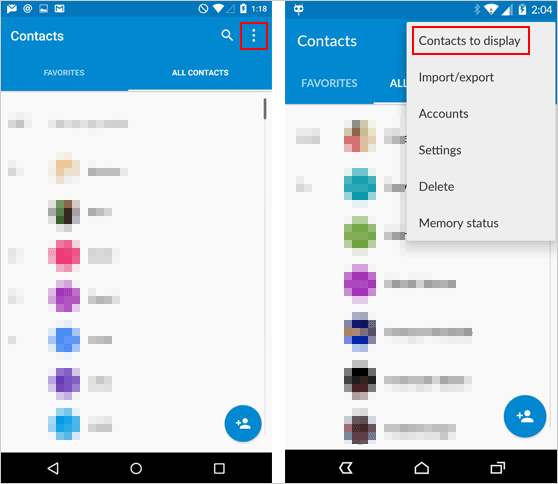
¿Cómo restaurar los contactos de la basura en Android? (¿Dónde está el contenedor de reciclaje en Android?) Abra la aplicación Contactos; acceder al menú (generalmente tres puntos); Encuentre y abra la carpeta «Basura» o «Elementos eliminados»; Seleccione los contactos que desea restaurar; Finalmente, use la opción «Restaurar» o «Ubselete» para recuperarlos.
Parte 3: Cómo restaurar los contactos eliminados en Android sin copia de seguridad
Debido a razones impredecibles, sus números de teléfono importantes y su información adjunta pueden desaparecer de su teléfono. Lo que es peor, no tenías una copia de seguridad de ellos de antemano. Entonces, ¿cómo recuperar contactos eliminados en Android sin copia de seguridad? Para recuperar los números de teléfono de Android eliminados directamente, puede elegir una herramienta confiable como Mobilekin Doctor para Android (Win y Mac). Este software ofrece modos de «recuperación de datos Android» y «recuperación de tarjeta SD», lo que facilita la recuperación de datos perdidos de varias fuentes en su dispositivo.
¿Qué puede hacer Mobilekin Doctor para Android por usted?
- Restaurar contactos eliminados en Android con una alta tasa de éxito.
- Recupere archivos eliminados de una tarjeta SD o memoria interna de Android.
- Tipos de archivos compatibles: contactos, registros de llamadas, SMS, fotos, canciones, videos, audio, documentos, etc.
- Realice la recuperación de contacto después de una vista previa y selección fácil.
- Trabaje para más de 8000 dispositivos Android, incluidos Samsung, Huawei, Xperia, Motorola, HTC, Xiaomi, LG, Pixel, Oppo, etc.
- Siempre salvaguarda la privacidad de los usuarios.
![]()
![]()
¿Cómo recuperar contactos eliminados de la memoria del teléfono/SIM a través del médico para Android?
Paso 1. Instale el software y enlace su teléfono Android
Inicialmente, debe rootear su dispositivo Android para proporcionar el acceso necesario para la herramienta de recuperación. Luego, instale y ejecute el programa en su computadora. Conecte su teléfono inteligente Android a la computadora a través de un cable USB.
Read more: Cómo hacer una copia de seguridad de las fotos del iPhone con 3 opciones sencillas
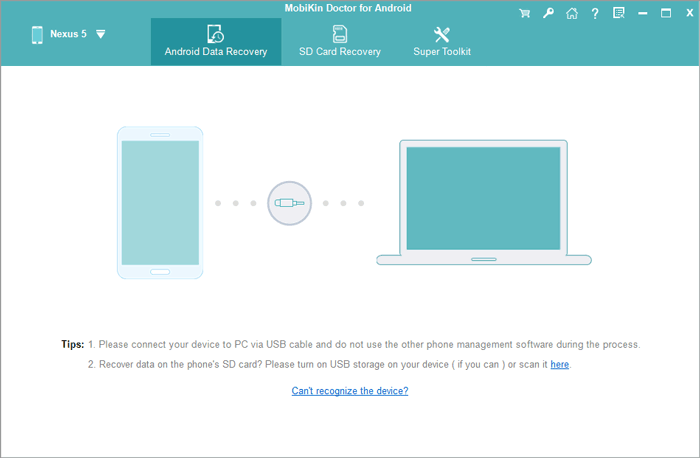
Paso 2. Escanee todos los contactos en Android
Siga las instrucciones en pantalla para que el programa reconozca su teléfono. Una vez que su dispositivo sea reconocido, accederá a la interfaz principal. Después de esto, seleccione la pestaña «Contactos» y haga clic en «Siguiente» para iniciar el proceso de escaneo.
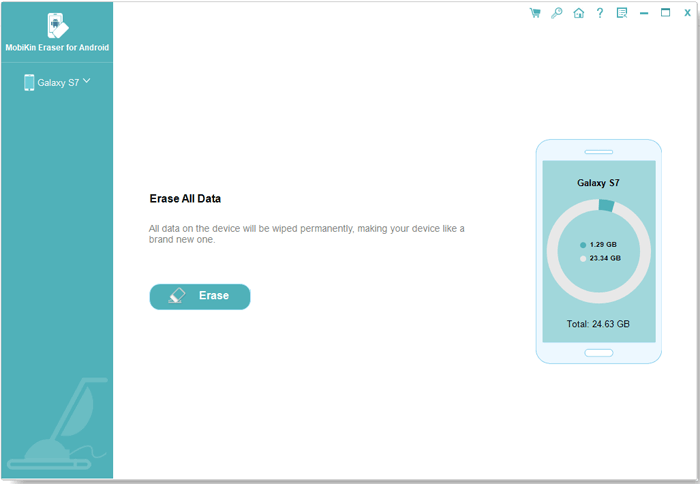
Paso 3. Restaurar contactos eliminados en Android
Después de eso, podrá obtener una vista previa de todos los contactos eliminados y la información asociada en la ventana de la derecha. Finalmente, elija los elementos que desea recuperar y haga clic en «Recuperar» para recuperar el contenido eliminado de su dispositivo Android.

Si aún no sabe cómo realizar este programa, también puede echar un vistazo a lo siguiente
Haga clic para acceder:
Parte 4: Cómo recuperar contactos eliminados en Android con la aplicación Google Contacts
El sistema de sincronización de Google respalda sus contactos a su cuenta de Google, proporcionando una red de seguridad para los cambios en el dispositivo. Los contactos eliminados se conservan en un contenedor de basura durante 30 días, lo que facilita la recuperación. Ya sea que use contactos de Google u otras aplicaciones de contacto, la restauración cruzada generalmente es posible.
¿Cómo recuperar un contacto eliminado usando la aplicación Google Contacts?
- Abra la aplicación de Google Contacts y toque la pestaña «Fix & Administrar» para administrar los contactos de Google.
- En el próximo menú, seleccione «Bin» o «Basura».
- Los contactos eliminados en los últimos 30 días se enumerarán aquí.
- Toque el contacto recientemente eliminado para seleccionarlo.
- Luego, toque «Recuperar» para restaurarlo en su lista de contactos.
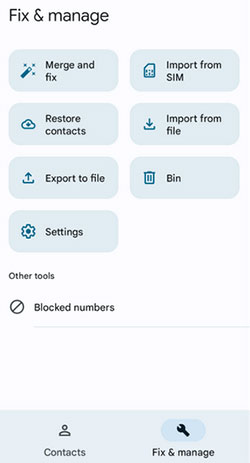
Si necesita recuperar contactos eliminados hace más de 30 días, vaya a «Fix & Manaye»> «Restaurar contactos» y elija «Restaurar» para recuperar contactos de una copia de seguridad anterior de Google.
Parte 5: Cómo recuperar números de teléfono eliminados en Android desde el sitio web de Google Contacts
Cuando elimina los contactos de su dispositivo Android, desaparecen de inmediato. Afortunadamente, se conservan en su cuenta de Gmail vinculada a su teléfono Android y permanecerán en los servidores de Google durante 30 días antes de la eliminación permanente.
¿Cómo recuperar los números eliminados en Android a través de la aplicación Google Contacts?
- Visita contactos.google.com En su navegador web e inicie sesión con su cuenta de Google.
- Haga clic en el icono de engranaje (Configuración) y seleccione «Deshacer cambios» en el menú.
- Elija un período de restauración: hace 10 minutos, hace 1 hora, ayer, hace 1 semana, o personalizado.
- Haga clic en «Deshacer» para restaurar los contactos eliminados. Al hacerlo, incluso puede recuperar contactos de un teléfono Android perdido.
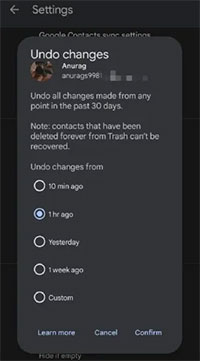
Parte 6: Cómo encontrar contactos eliminados en Android desde Google Backup
Primero, asegúrese de tener sus contactos sincronizados con su cuenta de Google. Los contactos restaurados se sincronizarán entre teléfonos/tabletas Android utilizando la misma cuenta de Google. Nuevamente, durante la restauración de contacto, los duplicados se eliminan automáticamente, y solo se agregan nuevos números de teléfono al dispositivo.
¿Cómo ver contactos eliminados en Android desde una copia de seguridad de Google?
- Abra la aplicación «Configuración» en su teléfono celular y desplácese hacia abajo para ubicar «Google».
- Dentro de la sección «Servicio», elija «Restaurar contactos».
- Si tiene múltiples cuentas de Google, toque «de cuenta» para optar por la cuenta específica de la que desea recuperar contactos eliminados.
- En el área de «copia de seguridad del dispositivo», seleccione el teléfono que contiene los contactos que desea restaurar.
- Si prefiere no recuperar contactos de la tarjeta SIM o el almacenamiento de dispositivos, desmarque «Almacenamiento de dispositivos» o «Tarjeta SIM».
- Toque «Restaurar». Y una vez completado, recibirá un mensaje de «Contactos restaurados».
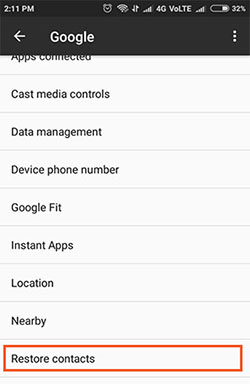
Palabra al final
Perder sus contactos puede ser una experiencia desalentadora, pero tiene la experiencia para determinar cómo verificar los contactos eliminados en Android sabiamente. Al concluir esta página, daremos una presentación más intuitiva de las formas anteriores:
- Ocasionalmente, su teléfono puede ocultar contactos por sí mismo y para revelarlos, simplemente navegar a través de su configuración.
- Puede recuperar contactos perdidos a través de uno de los tres servicios ofrecidos por Google, siempre que tenga una copia de seguridad anterior dentro de su período de validez.
- Para un éxito inigualable en la restauración de contactos perdidos, considere elegir Mobilekin Doctor para Android, un software profesional. Para mejorar el proceso de recuperación, abstenerse de usar su teléfono antes de escanear con él.
![]()
![]()
